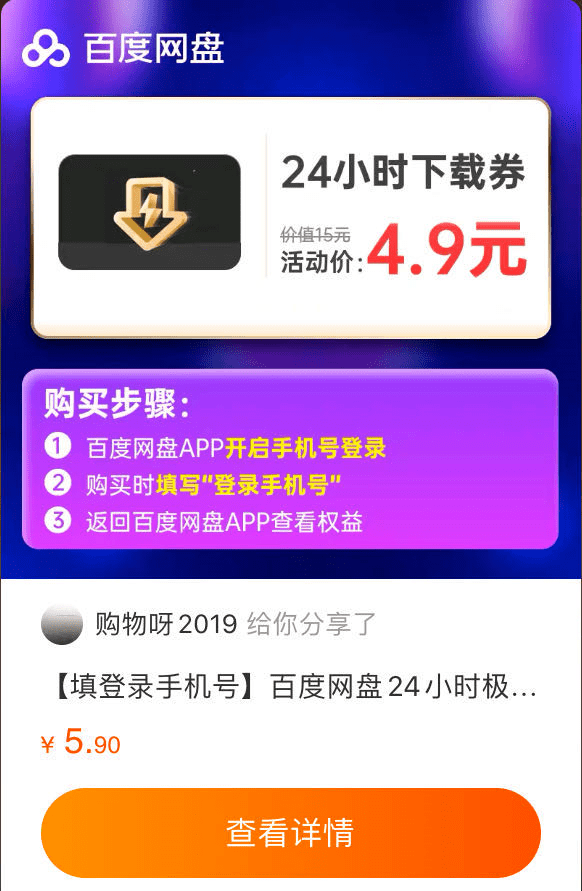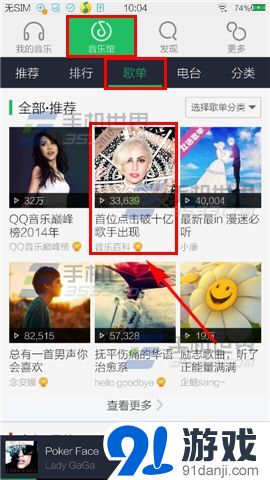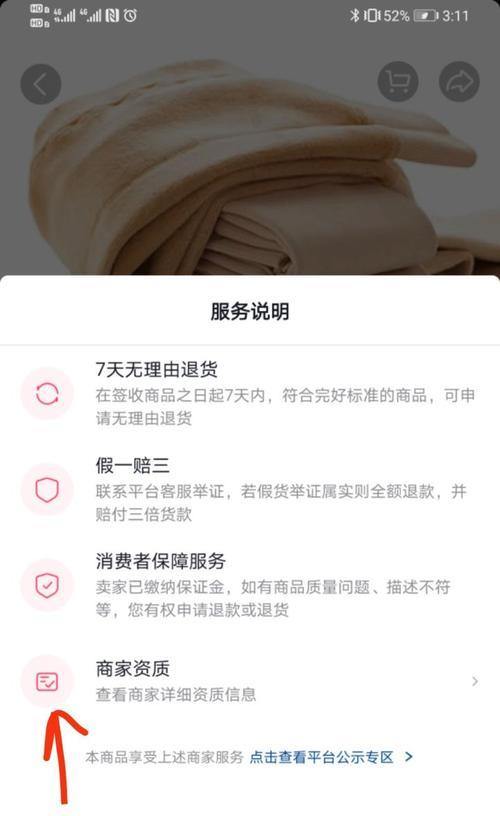苹果手机购买内存(实际上应该是购买iCloud储存空间)后,你可以使用它来储存照片、视频、文件等,以释放手机本身的储存空间。以下是购买并使用iCloud储存空间的步骤。
1、购买iCloud储存空间:
打开设置应用,点击顶部的个人信息区域,选择“iCloud”,在iCloud界面,点击“储存空间”或“管理储存空间”,然后根据需要选择相应的套餐进行购买。
2、使用iCloud储存照片:
打开“设置”-“照片”,开启“iCloud照片图库”,这样照片和视频将自动同步到iCloud中,你也可以选择优化iPhone储存空间,这样当iPhone空间不足时,会自动压缩储存的照片和视频以节省空间。

3、使用iCloud储存文件和其他应用数据:
对于其他类型的内容,如文档、备忘录等,你也可以选择将它们储存在iCloud中,在“文件”应用中,你可以将文件保存在iCloud驱动器中,许多应用也允许你将数据(如书签、联系人等)同步到iCloud中。
4、下载和使用储存在iCloud中的文件:
在iPhone上,你可以通过“文件”应用访问储存在iCloud中的文件,对于照片和视频,你可以在“照片”应用中查看和下载,下载后,这些文件将保存在你的iPhone上,即使在没有网络连接的情况下也能访问。
5、管理储存空间:

你可以随时查看和管理你的iCloud储存空间,在设置中,点击“Apple ID”,然后选择“iCloud”,点击“管理储存空间”,你将看到各种数据和应用的储存使用情况。
6、注意事项:
确保你的iPhone连接到Wi-Fi时,iCloud会自动同步和备份数据,使用大量的iCloud储存可能会消耗数据使用量,需要注意流量使用情况。
步骤可能会因iOS版本的不同而略有差异,如果在操作过程中遇到任何问题,建议查看苹果官方支持或联系苹果客服获取帮助。